Physical Address
304 North Cardinal St.
Dorchester Center, MA 02124
Physical Address
304 North Cardinal St.
Dorchester Center, MA 02124
Бесплатная программа для очистки системы CCleaner весьма популярна во всем мире, прежде всего из-за своей бесплатности. Но не так давно разработчики утилиты начали продавать платный вариант (Pro-версию) с технической поддержкой и рядом дополнительных удобств, таких как автоматическое обновление программ. Почему пользователям вдруг понадобилась платная техническая поддержка для такого, казалось бы, простого инструмента? Как правильно использовать эту программу, чтобы достичь максимального эффекта и не платить за поддержку?
Многие пользователи использую данный инструмент в качестве основного и единственного в данном продукте, ежедневно или еженедельно проводя чистку системы в надежде, что эта процедура как-то помогает ускорить (или по крайней мере не замедлить) работу системы. Это правда, если вы до сих пор пользуетесь Windows XP. Если же вы уже перешли на более современные версии Windows, то польза от такой процедуры для ускорения или поддержания системы стремится к нулю.
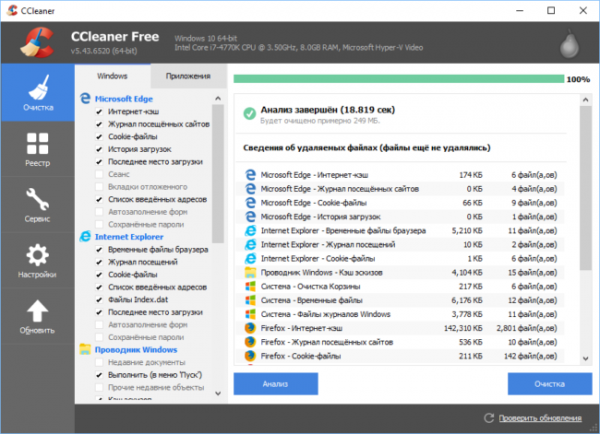
Стоит понимать, что чистка системы в CCleaner при базовых настройках предназначена в первую очередь для удаления следов работы за компьютером, когда необходимо скрыть следы своего пребывания на конкретном ПК — очистка кэша, истории и прочих данных, которые нужны для комфортной работы с приложениями.
Кэш, история, сохраненные пароли и прочее, что удаляет CCleaner, весьма полезны при работе. Если каждый раз удалять их, то ничего кроме неудобства получить нельзя. Страницы будут загружаться медленнее, потребуется снова и снова вводить логин/пароль на сайтах, снова вводить вручную поисковые запросы и так далее. А эти данные в любом случае восстановятся в системе снова при следующем же запуске приложения, которое их породило. В результате вы придете к тому, с чего начали.
Если немного изменить настройки, то можно получить выгоду в виде освобождения места на диске за счет удаления остатков приложений, которые уже удалены из системы. Утилита CCleaner спроектирована таким образом, что определяет наличие следов некоторых программ, даже если они удалены. Для этого в списке необходимо снять галочки со всех приложений и затем отметить те, которых нет на компьютере. И только потом нажать на кнопку «Очистка».
Поддерживаемых CCleaner приложений немного и при большом скоплении остатков удаленных программ лучше всего пересоздать учетную запись пользователя, удалив практически все хвосты разом.
С помощью инструмента для удаления программ (вместо него можно использовать стандартный апплет панели управление, так как он полностью повторяет его возможности) можно быстро освободить свободное место на диске и ускорить работу ПК, если удаляемая программа загружается вместе с системой. Освободившиеся ресурсы компьютера будут направлены на решение других задач. Это, пожалуй, самые полезные инструменты для большинства пользователей.
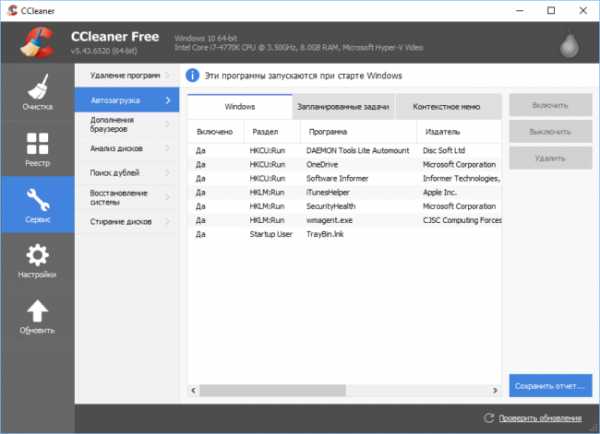
Помимо настройки автозагрузки операционной системы, в утилите присутствуют настройки для популярных браузеров, планировщика задач и элементов контекстного меню Проводника. Из единого интерфейса можно отключить ненужные элементы и ускорить работу системы и отдельных программ.
Чтобы правильно оптимизировать работу системы, необходимо понять, в чем причина медленной работы. Тогда процесс оптимизации будет прост и понятен. Подробнее об этом я писал в статье про правильную оптимизацию системы.
Еще одной важной особенностью утилиты является наличие функции «Стирание дисков», которая позволяет безвозвратно удалить данные с ненужных дисков и предотвратить утечку информации «на сторону». Если вы меняете жесткий диск в компьютере, а старый продаете или передаете кому-то, то для надежности лучше очистить его этим инструментом, чтобы новый владелец не смог восстановить удаленные данные. Как минимум, лучше использовать метод трех проходов (DOD 5220.22-M) – наиболее быстрый и надежный способ. Другие способы также надежны, но сильно увеличивают время выполнения процедуры.
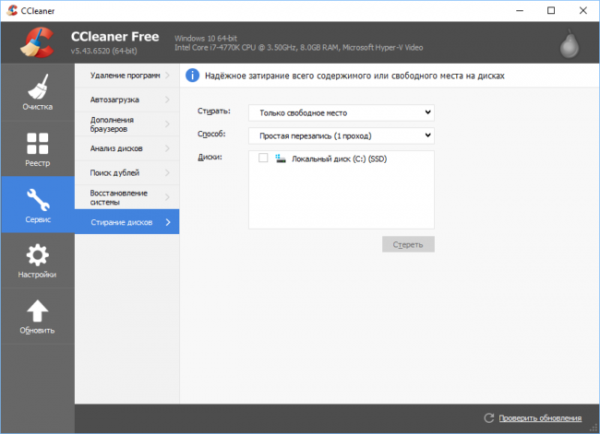
Если в компьютере установлен SSD-накопитель, то использовать данный инструмент нет никакого смысла, так как при обычном удалении с такого носителя данные удаляются безвозвратно. Связано это с функцией TRIM, которая при удалении сразу затирает ячейки памяти.
Использовать CCleaner для ежедневной/еженедельной профилактической чистки системы при базовых настройках нет никакого смысла, так как через какое-то время все эти данные будут созданы снова. Большего эффекта можно достичь, если правильно использовать программу и только в тех случаях, когда это действительно необходимо.
Источник: review-software.ru